如何在Outlook中找到被意外移动的丢失文件夹?
您可能在Outlook中不小心移动了一个文件夹,但要找到该文件夹并将其移回原始位置并不容易。本文将介绍四种方法,帮助您找到在Outlook中被意外移动的丢失文件夹。
使用“文件夹大小”选项查找被意外移动的丢失文件夹
通过“搜索和浏览”功能查找被意外移动的丢失文件夹
通过VBA代码查找被意外移动的丢失文件夹
使用一款出色的工具轻松找到被意外移动的丢失文件夹
通过“文件夹大小”选项查找被意外移动的丢失文件夹
假设丢失文件夹的名称为“内部”,您可以通过浏览“文件夹大小”对话框中的所有文件夹名称来找到它。请按照以下步骤操作:
1. 右键单击导航窗格中的邮箱账户,然后从右键菜单中点击“数据文件属性”。参见截图:
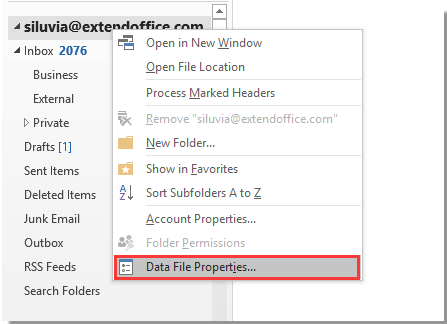
2. 在“Outlook 今日”对话框的“常规”选项卡下,点击“文件夹大小”按钮。在打开的“ 文件夹大小”对话框中,在文件夹列表中找到您的丢失文件夹。参见截图:
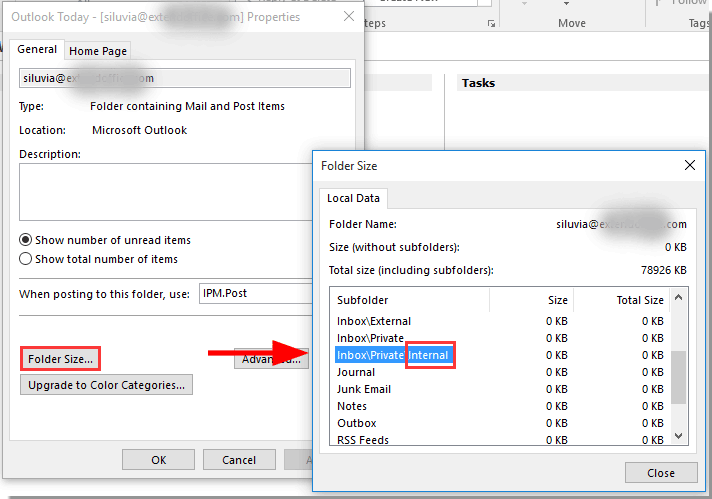
3. 返回Outlook主界面,根据上述文件夹路径找到该文件夹,然后手动将其拖回原属位置。
Outlook中的AI邮件助手:更智能的回复,更清晰的沟通(一键搞定!) 免费
使用Kutools for Outlook的AI邮件助手简化您的日常Outlook任务。这一强大工具会从您过去的邮件中学习,提供智能化且精准的回复建议,优化您的邮件内容,并帮助您轻松起草和润色邮件。

该功能支持:
- 智能回复:根据您以往的对话生成量身定制、精准且即用的回复。
- 增强内容:自动优化您的邮件文本,使其更加清晰且有影响力。
- 轻松撰写:只需提供关键字,AI即可完成其余工作,并支持多种写作风格。
- 智能扩展:通过上下文感知的建议扩展您的思路。
- 总结概括:快速获取长邮件的简洁概述。
- 全球覆盖:轻松将您的邮件翻译成任何语言。
该功能支持:
- 智能邮件回复
- 优化后的内容
- 基于关键字的草稿
- 智能内容扩展
- 邮件总结
- 多语言翻译
最重要的是,此功能永久完全免费!不要再犹豫了——立即下载AI邮件助手并体验吧
通过“搜索和浏览”功能查找被意外移动的丢失文件夹
如果您记得丢失文件夹中任何邮件的主题,您可以按照以下步骤通过搜索邮件主题来找到该文件夹。
1. 单击搜索框,将搜索范围更改为“所有邮箱”,然后在搜索框中输入邮件主题的任意关键词。参见截图:
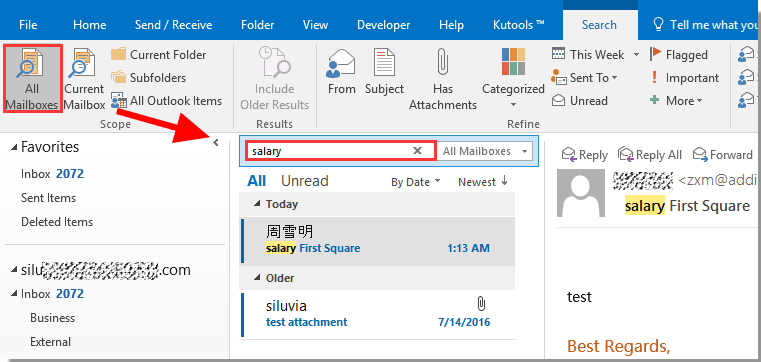
2. 然后搜索出的邮件会显示在邮件列表中,请双击打开它。
3. 按Ctrl + Shift + F键打开“高级查找”对话框(或者您可以选择邮件并点击“搜索”>“ 搜索工具”>“高级查找”)。在对话框中,您可以在“所在文件夹”框中看到所选邮件所在的文件夹名称,请点击“浏览”按钮。
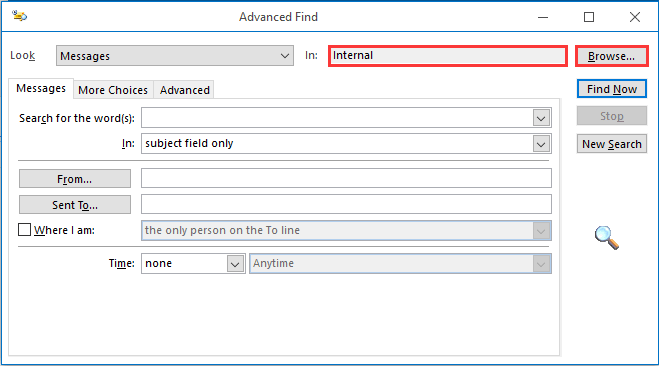
4. 在“选择文件夹”对话框中,您将看到丢失文件夹当前所在的位置。记住文件夹路径,然后点击“确定”按钮。
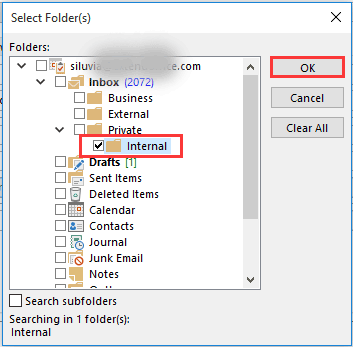
5. 返回Outlook主界面,根据上述文件夹路径找到丢失文件夹,然后手动将其拖回原始位置。
通过VBA代码查找被意外移动的丢失文件夹
如果您记得丢失文件夹的名称,您可以直接通过其名称找到它。
1. 按Alt + F11键打开“Microsoft Visual Basic for Applications”窗口。
2. 在“ Microsoft Visual Basic for Applications”窗口中,点击“插入”>“模块”。然后将以下VBA代码复制到代码窗口中。
VBA代码:通过名称查找丢失文件夹
Private g_Folder As Outlook.MAPIFolder
Private g_Find As String
Public Sub FindFolder()
Dim xFldName As String
Dim xFolders As Outlook.Folders
Dim xYesNo As Integer
On Error Resume Next
Set g_Folder = Nothing
g_Find = ""
xFldName = InputBox("Folder name:", "Kutools for Outlook")
If Trim(xFldName) = "" Then Exit Sub
g_Find = xFldName
g_Find = UCase(g_Find)
Set xFolders = Application.Session.Folders
LoopFolders xFolders
If Not g_Folder Is Nothing Then
xYesNo = MsgBox("Activate folder: " & vbCrLf & g_Folder.FolderPath, vbQuestion Or vbYesNo, "Kutools for Outlook")
If xYesNo = vbYes Then
Set Application.ActiveExplorer.CurrentFolder = g_Folder
End If
Else
MsgBox "Not found", vbInformation, "Kutools for Outlook"
End If
End Sub
Private Sub LoopFolders(Folders As Outlook.Folders)
Dim xFolder As Outlook.MAPIFolder
Dim xFound As Boolean
On Error Resume Next
xFound = False
For Each xFolder In Folders
If UCase(xFolder.Name) = g_Find Then xFound = True
If xFound Then
Set g_Folder = xFolder
Exit For
Else
LoopFolders xFolder.Folders
If Not g_Folder Is Nothing Then Exit For
End If
Next
End Sub3. 按F5键运行代码。
4. 在“ Kutools for Outlook”对话框中,将丢失文件夹的名称输入到文本框中,然后点击“确定”按钮。
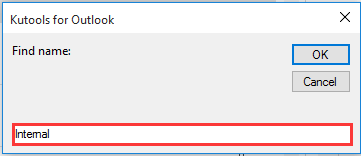
5. 在接下来的对话框中点击“是”按钮。
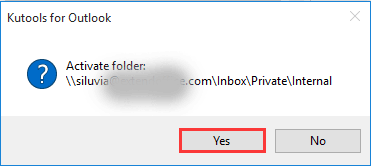
6. 然后丢失文件夹会在导航窗格中立即打开,请手动将其拖回原属位置。
使用一款出色的工具轻松找到被意外移动的丢失文件夹
Kutools for Outlook提供了一个便捷的功能——“打开指定Outlook文件夹”,帮助您轻松找到并导航到某个Outlook文件夹。请按照以下步骤操作:
点击此处先下载Kutools for Outlook。
1. 安装Kutools for Outlook后,点击“ Kutools Plus”>“打开指定Outlook文件夹”。参见截图:
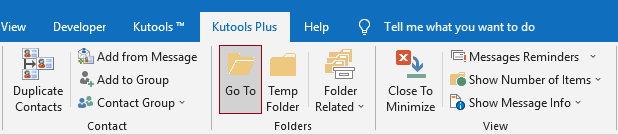
2. 在“打开指定Outlook文件夹”对话框中,您需要进行如下配置:

相关文章:
- 如何统计Outlook中指定邮箱账户或所有邮箱下的文件夹数量?
- 如何在Outlook中统一多个账户的所有收件箱以一起显示所有邮件?
- 如何在Outlook中显示“浏览文件夹”对话框以选择文件夹?
- 如何统计Outlook中特定文件夹下的子文件夹数量?
最佳 Office 办公效率工具
最新消息:Kutools for Outlook 推出免费版!
体验全新 Kutools for Outlook,超过100 种强大功能!立即点击下载!
🤖 Kutools AI :采用先进的 AI 技术,轻松处理邮件,包括答复、总结、优化、扩展、翻译和撰写邮件。
📧 邮箱自动化:自动答复(支持 POP 和 IMAP) /计划发送邮件 /发送邮件时按规则自动抄送密送 / 自动转发(高级规则) / 自动添加问候语 / 自动将多收件人的邮件分割为单独邮件 ...
📨 邮件管理:撤回邮件 / 按主题及其他条件阻止欺诈邮件 / 删除重复邮件 / 高级搜索 / 整合文件夹 ...
📁 附件增强:批量保存 / 批量拆离 / 批量压缩 / 自动保存 / 自动拆离 / 自动压缩 ...
🌟 界面魔法:😊更多美观酷炫的表情 /重要邮件到达时提醒 / 最小化 Outlook 而非关闭 ...
👍 一键高效操作:带附件全部答复 / 防钓鱼邮件 / 🕘显示发件人时区 ...
👩🏼🤝👩🏻 联系人与日历:批量添加选中邮件中的联系人 / 分割联系人组为单独的组 / 移除生日提醒 ...
可根据您偏好选择 Kutools 使用语言——支持英语、西班牙语、德语、法语、中文及40 多种其他语言!
只需点击一下即可立即激活 Kutools for Outlook。无需等待,立即下载,提升工作效率!


🚀 一键下载——获取所有 Office 插件
强烈推荐:Kutools for Office(五合一)
一键下载五个安装包:Kutools for Excel、Outlook、Word、PowerPoint以及 Office Tab Pro。 立即点击下载!
- ✅ 一键便利操作:一次下载全部五个安装包。
- 🚀 随时满足 Office任务需求:需要哪个插件随时安装即可。
- 🧰 包含:Kutools for Excel / Kutools for Outlook / Kutools for Word / Office Tab Pro / Kutools for PowerPoint